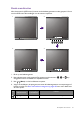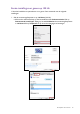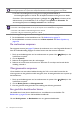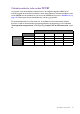Operation Manual
26 Het aanpassen van de monitor
b. Ga naar het instellingenmenu in de game en wijzig de beeldsnelheid of
vernieuwingsfrequentie in 144 Hz. Zie de helpdocumentatie van de game voor details.
Controleer of de vernieuwingsfrequentie is gewijzigd door (Menu) te kiezen via het
sneltoetsmenu op het beeldscherm. Ga vervolgens naar Systeem en Informatie. De
vernieuwingsfrequentie van Huidige resolutie moet 144 Hz zijn.
2. Kies een geschikte gamemodus voor de game. Zie Beeldmodus op pagina 34.
3. Pas de helderheid van het beeldscherm aan. Zie Helderheid op pagina 31.
4. Pas de helderheid van zwarte vormen aan via
Black eQualizer. Zie Black eQualizer op
pagina 34.
De sneltoetsen aanpassen
De aangepaste toetsen (zie pagina 23) dienen als sneltoetsen voor vooraf ingestelde functies. U
kunt de standaardinstelling wijzigen en andere functies aan deze toetsen toekennen.
1. Druk op een bedieningstoets om het sneltoetsmenu te openen. Kies (Menu) om het
hoofdmenu te openen.
2. Ga naar Systeem.
3. Selecteer de aangepaste toets die u wilt wijzigen.
4. Selecteer in het submenu een functie voor deze toets. Er verschijnt een bericht dat de
instelling voltooid is.
Weergavemodus aanpassen
U kunt beelden met een andere beeldverhouding dan 21:9 en een ander formaat dan de
schermgrootte van het gekochte model weergeven, door de weergavemodus aan te passen op
het beeldscherm.
1. Druk op een bedieningstoets om het sneltoetsmenu te openen. Kies (Menu) om het
hoofdmenu te openen.
2. Ga naar Beeld geavanc. en Weergavemodus.
3. Kies een gewenste weergavemodus. De instelling wordt direct geactiveerd.
Een geschikte beeldmodus kiezen
Het beeldscherm bevat diverse beeldmodi voor verschillende soorten beelden. Zie
Beeldmodus op pagina 34 voor alle beschikbare beeldmodi.
Ga naar Beeld geavanc. en Beeldmodus voor een gewenste beeldmodus.
Afhankelijk van het besturingssysteem van de pc, zijn er verschillende procedures die u moet volgen om de
vernieuwingsfrequentie aan te passen. Zie de helpdocumentatie van het besturingssysteem voor details.
Als in de menu's de optie 144 Hz niet beschikbaar is, controleer dan het volgende:
• controleer of de DisplayPort-kabel correct op de computer en het beeldscherm is aangesloten.
• controleer of de videokaart ondersteuning biedt voor 144 Hz.
• controleer of de game ondersteuning biedt voor 144 Hz.